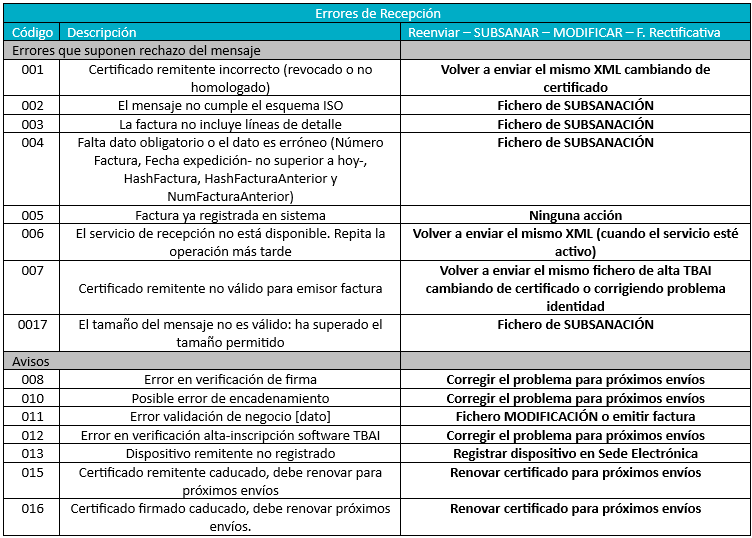Índice
-
Gestión Comercial
-
Servicio Técnico (SAT)
-
APP's
-
Contabilidad
-
Terminal de punto de venta (TPV)
-
Gestión de Almacenes
-
Tallas y Colores
-
Gestión de Proyectos (CSP)
-
Gestión de Relaciones con el Cliente (CRM)
-
Flujo de trabajo
-
Ticket BAI
-
Ecommerce
-
Inventario
-
Control de Calidad
-
Producción
-
Logística
-
SII (Suministro Inmediato de información)
-
Business Intelligence
-
Preventa/Autoventa
-
Notas Actualización
-
Video Guides
-
Videos Populares
-
Categorías
-
Fichas
-
Generalidades GotelGest.Net
Módulo Específico Ticket BAI: TBAI
2 Minutos
0 Likes
975 Vistas
Última modificación: March 7th, 2025
2 Minutos
0 Likes
975 Vistas
Última modificación: March 7th, 2025
Tabla de contenidos
Introducción Necesidades y funcionamiento Nuevos Tipos de Claves De Regímenes de IVA Módulo TBAI Funcionamiento del servicio de subida de documentos al servidor de la Hacienda ForalIntroducción
Ticket BAI es un sistema que entra en vigor el 1 de enero de 2022 en el País Vasco, que obliga a los negocios a enviar sus facturas emitidas, de forma directa, a la Hacienda Foral de cada provincia. Tiene como objetivo facilitar a los negocios el cumplimiento de sus obligaciones tributarias y luchar contra la economía sumergida y el fraude fiscal.
Necesidades y funcionamiento
- Es necesario para el correcto funcionamiento del módulo que esté instalado el certificado digital en todos los dispositivos que vayan a emitir facturas o tickets de venta. Cualquier documento de este tipo tiene que ir firmado con la firma digital.
- Todo ticket y toda factura de venta emitida tendrá que ir al sistema informático de la diputación foral correspondiente, por lo cual es de obligada necesidad tener acceso a internet.
- El programa firmará el documento y guardará un campo que se llama: CÓDIGO QR y que tendrá que ir impreso en la factura de venta y el ticket, en las condiciones que indica la norma del Ticket BAI. Para la impresión de este código de barras no es necesario que el documento esté subido a internet, pero sí firmado con la firma digital.
Nuevos Tipos de Claves De Regímenes de IVA
En el caso de la configuración del régimen de IVA, de Emitidas, se han incluido las opciones que van desde la 51 a la 53 específicas del Ticket BAI.
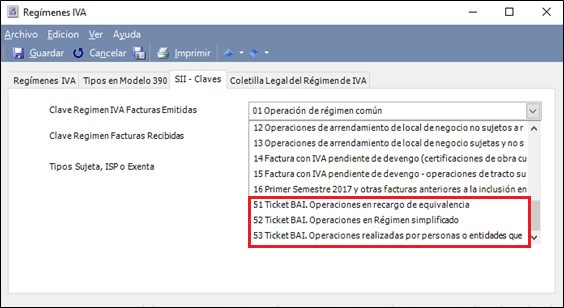
Estas opciones del SII, figuran en el estándar.
Módulo TBAI
-
Configuración de URL de Ticket BAI.
En esta ventana, seleccionaremos el tipo de envío, ya sea servidor centralizado o dispositivos individuales. Elegiremos el certificado digital, y las URL aparecerán automáticamente predefinidas. Solo tendremos que marcar el modo de producción para realizar los envíos.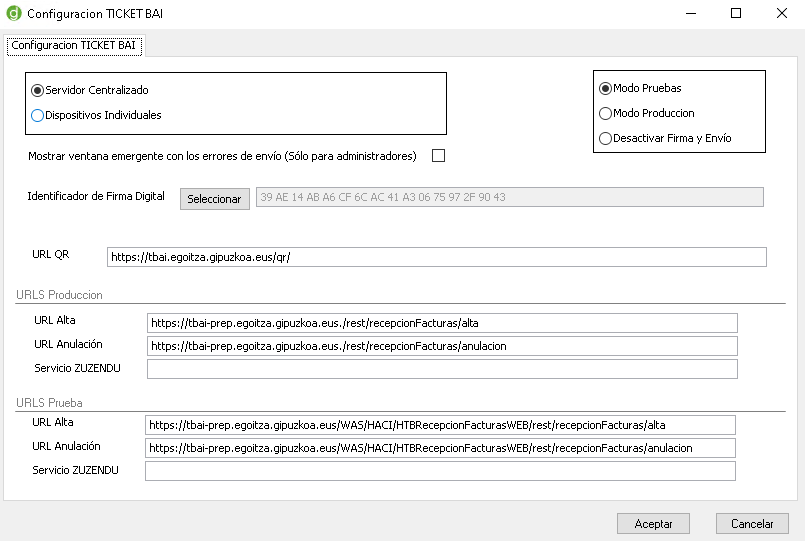
- Servidor Centralizado. Cuando existe un servidor central donde se conectan todos los puestos de trabajo. Todas las series de venta y tickets van encadenadas sin tener en cuenta que sean series distintas, y que sean facturas o tickets.
- Dispositivo Individual. Aquí todas las series que use el dispositivo van encadenadas, y se debe usar cuando generamos facturas y no estamos conectados directamente al central. Únicamente se pueden encadenar los documentos del dispositivo.
- Mostrar ventana emergente con los errores de envío. Esta opción nos mostrara al entrar todos los errores de envío para poder corregirlos.
El número de dispositivo lo pone el cliente, hasta 10 caracteres de longitud, pudiendo incluir letras y números. Posteriormente hay que entrar en la página de Hacienda Foral con su certificado digital e indicar que ese número de dispositivo es suyo.
- Modo Pruebas y Modo Producción. Dependiendo del modo que estemos usa las URLS de pruebas o de producción.
- Desactivar Firma y Envío. Utilizando esta opción no enviaremos los documentos hasta el cambio de opción. Esto esta generado para el periodo de adaptación del sistema.
- Identificador de firma digital. La firma digital la coge de la que tengamos configurada en la empresa de trabajo previamente.
Nota: Actualmente el certificado es el mismo para todos los equipos, pero se están implementado los cambios necesarios para que en cada equipo se pueda seleccionar la firma del usuario del sistema vinculado a la empresa.
- URL QR. Será nuestro inicio del código QR para dirigirlo a la Hacienda Foral correspondiente.
- URLS Producción Y Pruebas. Direcciones de envío para los diferentes elementos que daremos de alta.
- Servidor ZUZENDU. Dirección de envío para las facturas con Errores que no se han podido subir la primera vez.
Si existe un error en una factura o ticket, se tiene que proceder de la siguiente forma:
- Facturas de venta. Se hace una rectificativa completa de la anterior y se hace una nueva correctamente.
-
Hacer un ticket en negativo idéntico al que queremos anular, y si procede, crear el nuevo ticket con los datos correctos.
- Vista Consulta de Documentos enviados
En esta vista podemos consultar todos los documentos que se han generado y enviado a la Hacienda Foral.
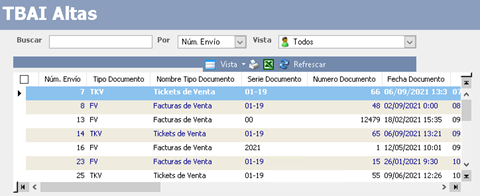
- Vista Errores de Envío Ticket BAI
En esta vista podemos revisar los errores producidos durante el envío, para su posterior corrección y su envío a la Hacienda Foral correspondiente.
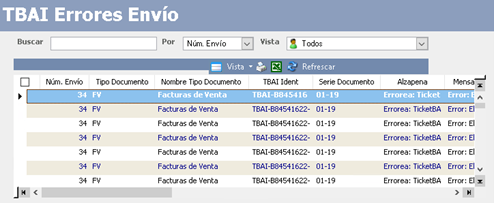
Funcionamiento del servicio de subida de documentos al servidor de la Hacienda Foral
- Cada factura emitida y cada ticket emitido, se intenta subir en el momento, si no se puede subir en el mismo momento, se guarda para subirlo después.
- Si un ticket o factura no se puede subir, cuando hagamos el siguiente ticket o factura, intentará subir los anteriores pendientes, ya que tienen que ir encadenados. No subirá un ticket o factura, si tiene tickets o facturas anteriores pendientes de subir.
- Se ha creado una nueva tarea programada, pero con el sistema diseñado no es necesario activarla, ya que cada intento de subir un ticket realiza una comprobación previa para subir los tickets o facturas anteriores.
- Existe en Facturas Venta y Tickets de Venta una acción vista “Enviar Ticket Bai” que permite subir esa factura o ticket de forma directa.
Si la factura o ticket ya está subida, nos dará un error 005 Factura duplicada.
Este tipo de error no tiene ningún tipo de incidencia.
VÍDEOS
ARTÍCULOS DESTACADOS
-
Manual Ayuda SAT (Módulo Servicio de Asistencia Técnica)
73 Minutos
1 Like
2575 Vistas
-
Manual SAT Móvil GotelGest.Net
18 Minutos
0 Likes
2466 Vistas
ÚLTIMAS ACTUALIZACIONES
-
Historial Versiones App SAT Móvil GotelGest.Net
5 Minutos
0 Likes
829 Vistas
-
Nuevo tipo de movimiento "ajuste de existencia"
3 Minutos
0 Likes
235 Vistas